
Mundarija:
- 1 -qadam: Ajratgichni bo'shating
- 2 -qadam: USB drayverini qo'shish
- 3 -qadam: Led qo'shing
- 4 -qadam: Avval ishlayotganiga ishonch hosil qiling
- 5 -qadam: Qopqoqni qo'shing
- 6 -qadam: Usb uchun qopqoq qo'shing
- 7 -qadam: Tayyor mahsulot
- 8 -qadam: Kompyuterda qayta ishlangan yoritgich
- 9 -qadam: O'qish uchun yorqin nur
- Muallif John Day [email protected].
- Public 2024-01-30 13:28.
- Oxirgi o'zgartirilgan 2025-01-23 15:14.



Yoritgichni qanday qayta ishlash va undan yaxshi foydalanish. Birinchidan, sizga ishlatilgan yoritgich, LED yorug'lik va usb disk kerak bo'ladi.
1 -qadam: Ajratgichni bo'shating
Avval siz ishlatilgan siyohni ajratgichdan chiqarib, tozalashni xohlaysiz. Keyin siz arra pichog'ini olmoqchisiz va yoritgichning uchini kesib tashlamoqchisiz.
2 -qadam: USB drayverini qo'shish

Keyin ajratilgan qismning orqa qismini yarim dyuymdan biroz ko'proq kesib olmoqchisiz va bu usb disk uchun. Shundan so'ng siz usb -diskka lenta qo'yib, uni orqa qismiga ehtiyotkorlik bilan joylashtirishingiz mumkin. Ha, albatta, siz usb diskini qobig'idan chiqarib olishingiz kerak bo'ladi, shuning uchun sizga kerak bo'lmagan eskisini ishlatishingizni maslahat beraman.
3 -qadam: Led qo'shing

Maslahat olib tashlangach, oldinga borib, uchi turgan joyga svetodiod qo'shishingiz mumkin. Qopqoq LED chiroqning butun uchini qoplashi uchun uni qisqa qilib qo'yganingizga ishonch hosil qiling. Agar siz topgan bo'lsangiz, kepka unga juda mos keladi va biroz burish bilan uni yoqadi.
4 -qadam: Avval ishlayotganiga ishonch hosil qiling

Qopqoqni qo'yishdan oldin, siz LEDni sinab ko'rishingiz mumkin.
5 -qadam: Qopqoqni qo'shing

Qopqoqni qo'shib, burab qo'yganingizda shunday ko'rinishi kerak.
6 -qadam: Usb uchun qopqoq qo'shing

Agar xohlasangiz, usb drayverini himoya qilish uchun kesilgan qismni qo'shishingiz mumkin. Qo'limda aniq lenta yo'q edi, shuning uchun men birinchi yordamda topilgan lentani ishlatardim. Lekin siz, ehtimol, usb -diskning ichki qismiga qisma qo'shib qo'yishning yanada ijodiy usulini o'ylab topishingiz mumkin.
7 -qadam: Tayyor mahsulot

Tugatganingizdan so'ng, sizning yoritgichingiz hali ham oddiy yoritgichga o'xshab ko'rinishi kerak, lekin ustiga lenta yopishtirilgan.
8 -qadam: Kompyuterda qayta ishlangan yoritgich

Bu kompyuterda shunday ko'rinishi kerak.
9 -qadam: O'qish uchun yorqin nur
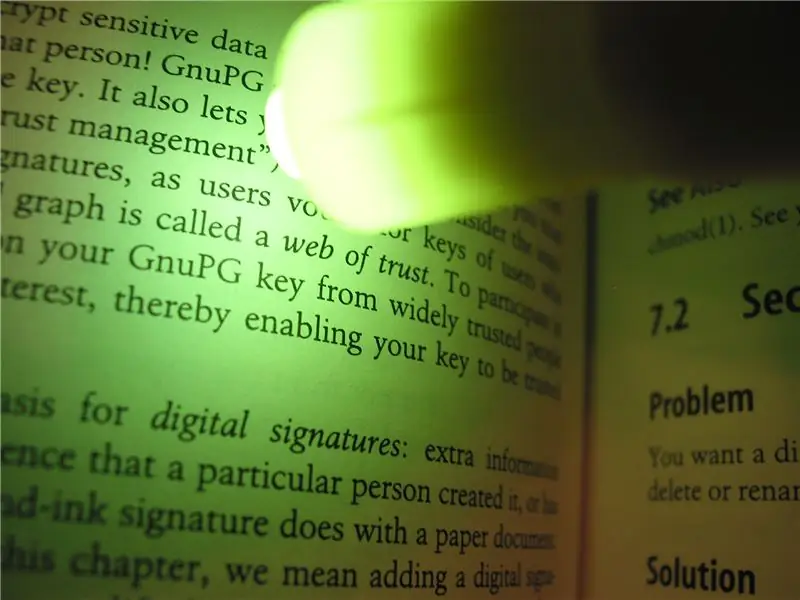
Endi siz uni lagerda o'qish uchun ishlatishingiz mumkin. Ha, o'sha eski qurigan yoritgichni qayta ishlang.
Tavsiya:
Bltouch Red Led rejimi: 7 qadam

Bltouch Red Led Mod: Ko'pchiligingiz bilasizki, agar siz bunga qarasangiz, bltouch -dagi qizil chiroq sizning veb -kamerangizni sakkiz nusxada yoki spagetti detektivida ishlatish yoki vaqt o'tishi bilan haqiqiy og'riq bo'lishi mumkin. va men aniqladimki, u erda yo'q
Chiroqli soat rejimi: 3 qadam

Chiroqli soat rejimi: Analog soatlarni kechasi ko'rish qiyin. Bir necha oy oldin men sotib olgan yotoqxonadagi raqamli soat. shunchaki buzildi. Menda batareya bilan ishlaydigan soat turardi. Shunday qilib, men o'zim qo'ygan ertak chiroqlari bilan o'rnatdim
Ikea ENEBY 20 quvvat rejimi (boshqa avtomatik uyqu yo'q): 4 qadam

Ikea ENEBY 20 Power Mod (Avtomatik uyqu yo'q): Ikeaning ENEBY karnaylari narx uchun ajoyib ovozga ega. Asosiy kamchilik shundaki, ular 15-20 daqiqalik musiqa eshitilmasdan, hatto ulangan qurilma hali ham ulangan bo'lsa ham, o'zlarini o'chirib qo'yishadi. Qayta yoqilganda, ovoz balandligi qaytadi
SIRLI DUNYOGA QANDAY QILISH KERAK !!!!!! (Debug rejimi): 3 qadam

SIRLI DUNYOGA QANDAY QILISH KERAK !!!!!! (Nosozliklarni tuzatish rejimi): Men sizga Minecraftda maxfiy dunyo rejimiga o'tishni ko'rsataman
Taranis Qx7 USB-C rejimi: 5 qadam

Taranis Qx7 USB-C Mod: Men Taranis qx7-ga USB-C-ni qo'llab-quvvatladim, nima uchun bunday emas, ba'zi rasmlar yon tomonda, men ularni to'g'rilashga harakat qildim, lekin Instructables yo'q dedi
